Billedbehandling af digital fotografering kræver præcis justering af forskellige billedelementer for at opnå det bedst mulige resultat af dine RAW-billeder. Korrektion af forvrængning forårsaget af linser er særlig vigtig. Denne vejledning viser dig, hvordan du effektivt kan bruge Distortion-filteret i DxO PhotoLab til at fjerne disse uønskede forvrængninger i dine billeder.
Vigtige resultater
- Forvrængningsfilteret i DxO PhotoLab muliggør automatisk og manuel korrektion af objektivforvrængningsfejl.
- Brug af et DXO-modul øger effektiviteten af korrektionen.
- Du kan vælge mellem forskellige typer af korrektion, afhængigt af forvrængningens art.
Trin-for-trin instruktioner
For at bruge forvrængningsfilteret skal du først åbne din billedredigeringssoftware og indlæse det relevante billede. Det er en god idé at sørge for, at du har de nødvendige moduler til dit kamera og objektiv.
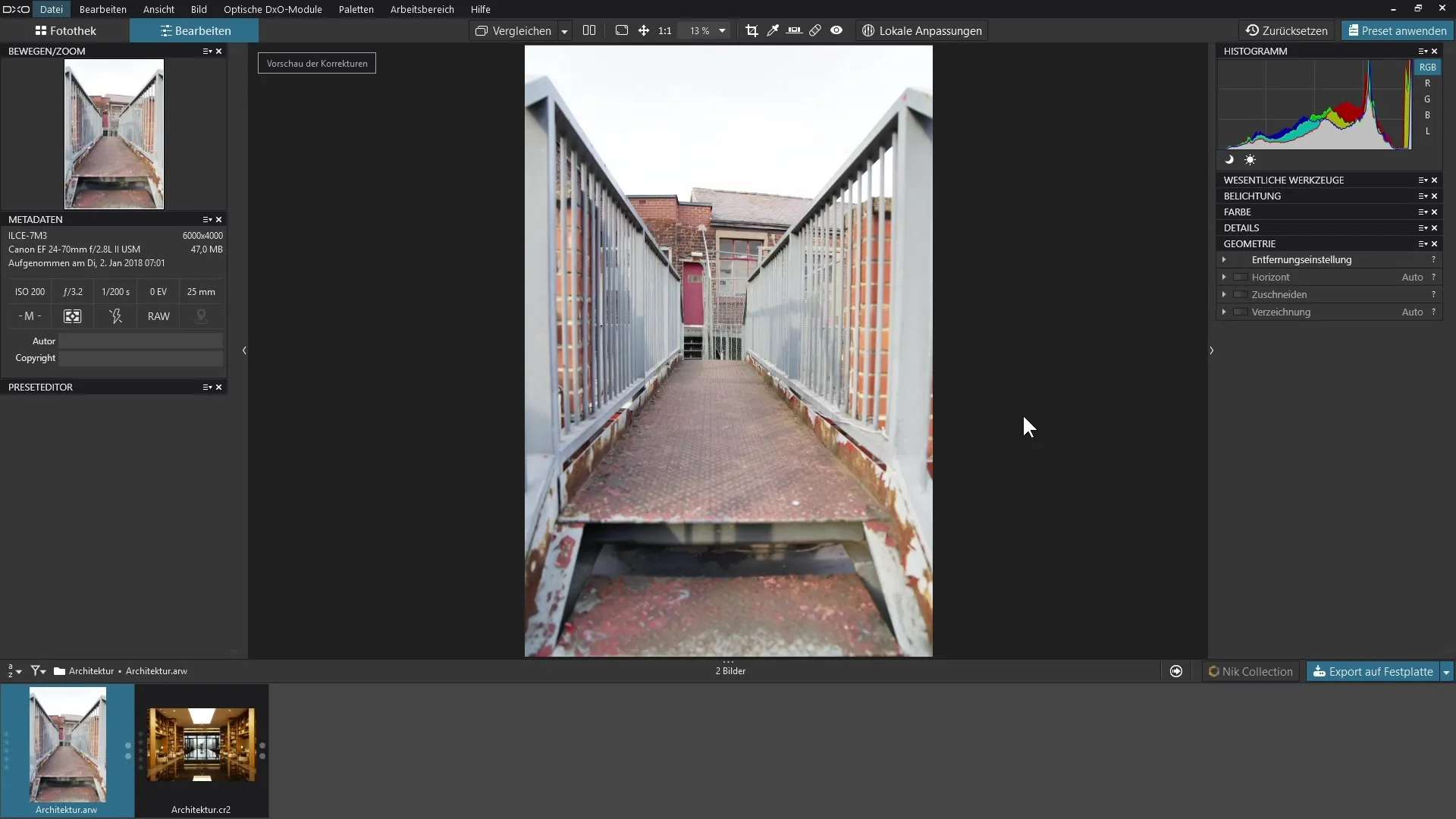
Trin 1: Få adgang til geometripaletten
Naviger til "Geometry"-paletten i DxO PhotoLab. Denne sektion er specielt designet til at justere forskellige geometriske forvrængninger i dine billeder.
Trin 2: Aktivér forvrængningsfilteret
Aktivér forvrængningsfilteret for at påbegynde korrektionen af linseforvrængninger. Dette bør ske automatisk, hvis det relevante DXO-modul er installeret til dit kamera og objektiv. Filteret vil derefter korrigere forvrængningen ud fra disse oplysninger.
Trin 3: Automatisk korrektion
Når forvrængningsfilteret er aktiveret, vil du straks kunne se ændringen i dit billede. Tjek, om kanterne på dit billede ser firkantede ud, eller om de har en krumning, der skal korrigeres.
Trin 4: Finjuster korrektionsintensiteten
Hvis det er nødvendigt, kan du justere korrektionens intensitet. Eksperimenter med intensitetsskyderen for at se, hvilken indstilling der fungerer bedst for dit billede. Denne justering giver dig mere kontrol over det endelige billede.
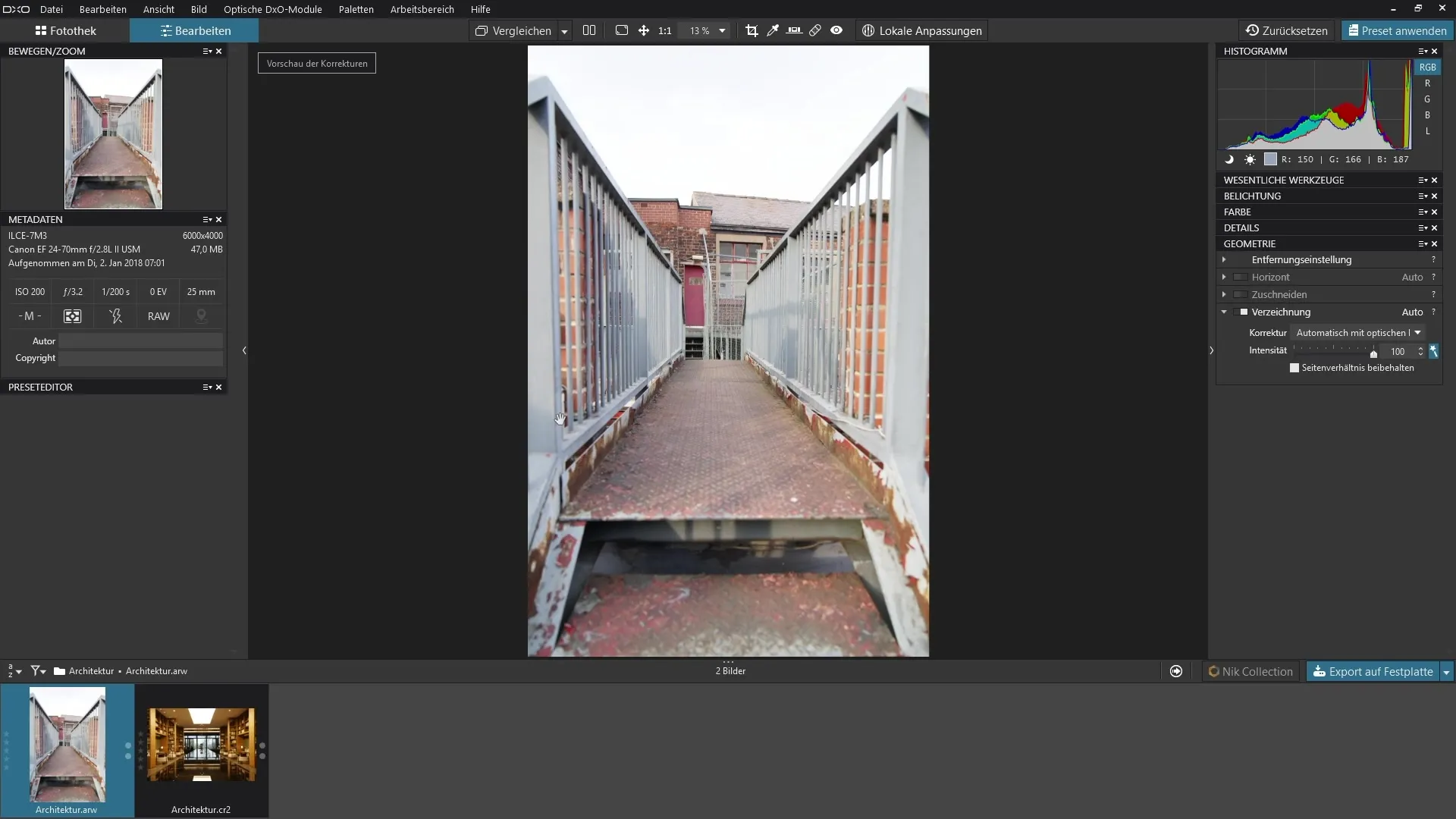
Trin 5: Manuel justering
Hvis der ikke er noget DXO-modul til rådighed, eller hvis du har en specifik forvrængning, som ikke er korrigeret optimalt, kan du foretage manuelle justeringer. Vælg mellem tre hovedtyper af forvrængning: tønde, pude eller fiskeøje.
Trin 6: Finjuster den manuelle korrektion
Brug intensitetsskyderen til gradvist at fjerne eller forstærke forvrængningen. Vær forsigtig med ikke at overdrive i den modsatte retning, hvilket kan føre til uønsket forvrængning.
Trin 7: Se tilbage på det originale billede
Sammenlign det oprindelige billede med den redigerede version for at sikre, at korrektionerne resulterer i et mere realistisk og tiltalende billede. Du bør tydeligt kunne se forbedringerne takket være de originale billeder.
Opsummering - Optimal brug af forvrængningsfilteret i DxO PhotoLab 3
Ved at bruge forvrængningsfilteret i DxO PhotoLab kan du effektivt korrigere forvrængninger forårsaget af linser. Uanset om du bruger automatiske korrektioner eller foretager manuelle justeringer, er processen enkel og fører til bemærkelsesværdige resultater.
Ofte stillede spørgsmål
Hvordan aktiverer jeg forvrængningsfilteret i DxO PhotoLab? Forvrængningsfilteret kan aktiveres i paletten "Geometri".
Kan jeg korrigere forvrængninger manuelt?Ja, du kan vælge mellem forskellige forvrængningstyper som f.eks. tønde, nålepude eller fiskeøje.
Hvad sker der, hvis der ikke er noget DXO-modul tilgængeligt?I dette tilfælde kan du justere korrektionerne manuelt.


